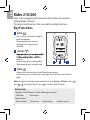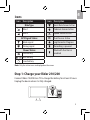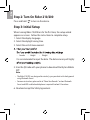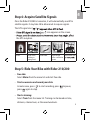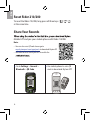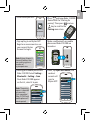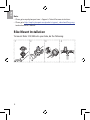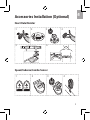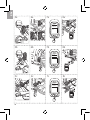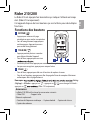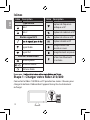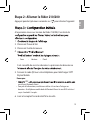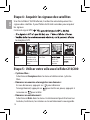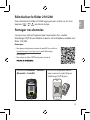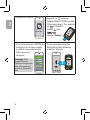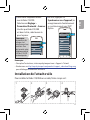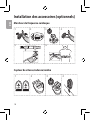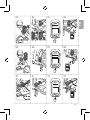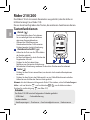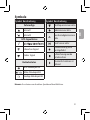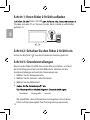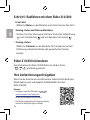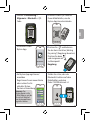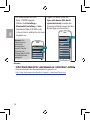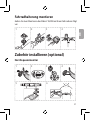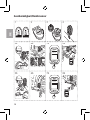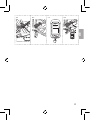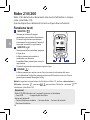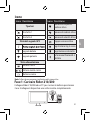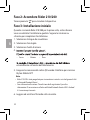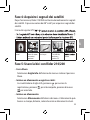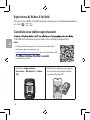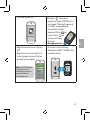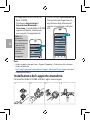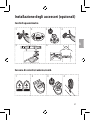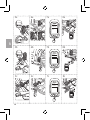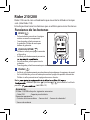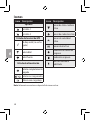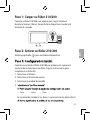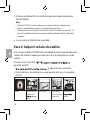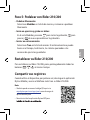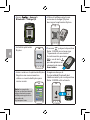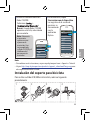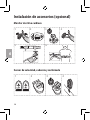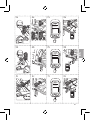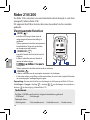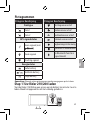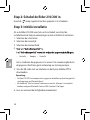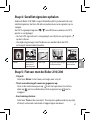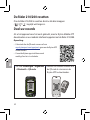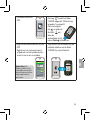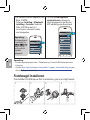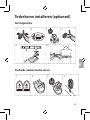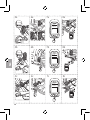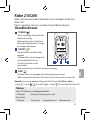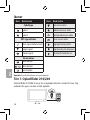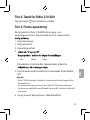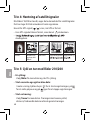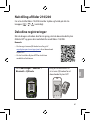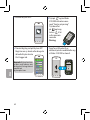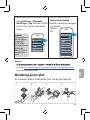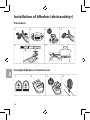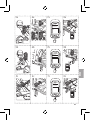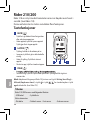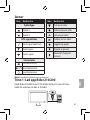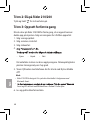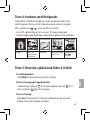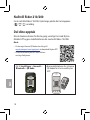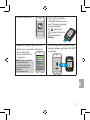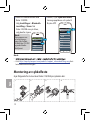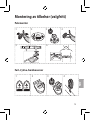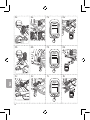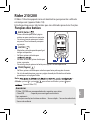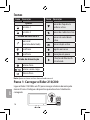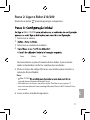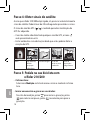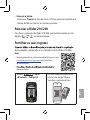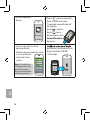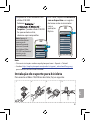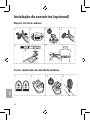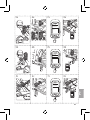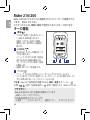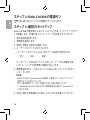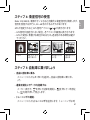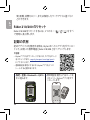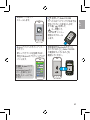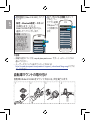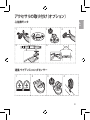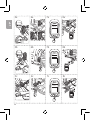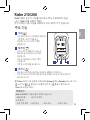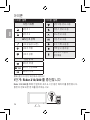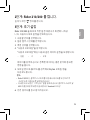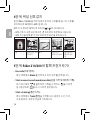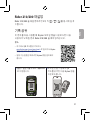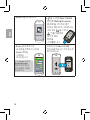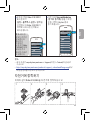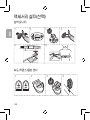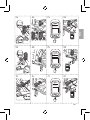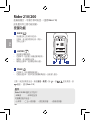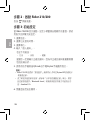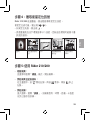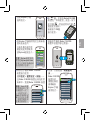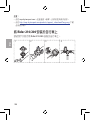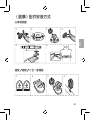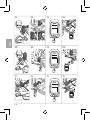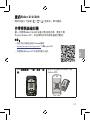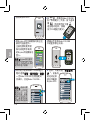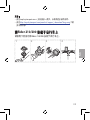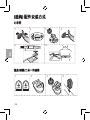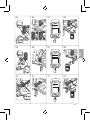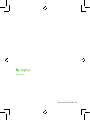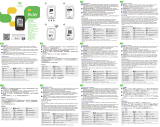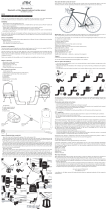Mode d'Emploi pdf Bryton Rider 200 Mode d'emploi
- Taper
- Mode d'emploi
La page est en cours de chargement...
La page est en cours de chargement...
La page est en cours de chargement...
La page est en cours de chargement...
La page est en cours de chargement...
La page est en cours de chargement...
La page est en cours de chargement...
La page est en cours de chargement...
La page est en cours de chargement...
La page est en cours de chargement...

11
FR
Fonctions des boutons
Rider 210/200
Le Rider 210 est équipé d'un baromètre qui indique l'altitude en temps
réel. (Rider 210 uniquement)
Cet appareil dispose de trois boutons qui sont utilisés pour demultiples
fonctions.
2
TOUR/OK ( )
t Appuyez pendant plusieurs secondes
pour allumer/éteindre l'appareil.
t Dans le Menu, appuyez pour ouvrir ou
t En mode cyclisme libre, appuyez pour commencer l’enregistrement.
t Lorsque vous enregistrez, appuyez pour marquer le tour.
1
RETOUR ( )
t Appuyez pour retourner à la page
précédente ou pour annuler une opération.
t Lors de l'enregistrement, appuyez pour
mettre en pause. Appuyez à nouveau
pour arrêter l'enregistrement.
3
PAGE ( )
t Dans le Menu, appuyez pour aller vers le bas dans les options du menu.
t Dans la vue Compteur, appuyez pour aller à la page de l'écran du compteur. Maintenez
enfoncé pour aller à la page Raccourci.
Accessoires
Le Rider 210/200 est livré avec les accessoires suivants :
tCâble USB t4VQQPrt vélo
Eléments optionnels :
tCeinture de fréquence cardiaque tCapteur double tCapteur de vitesse
tCapteur de cadence
/
1#1#
/
#1#1
r
p
m
321
Remarque : Setting
(Réglage) > Altitude > appuyez sur
> appuyez sur / pour changer l'altitude >
appuyez sur (Rider 210 uniquement)

12
FR
Etape 1 : Charger votre Rider 210/200
Connectez le Rider 210/200 à un PC pendant au moins 3 heures pour
charger la batterie. Débranchez l'appareil lorsqu'il est entièrement
rechargé.
/
1#1#
/
#1#1
r
p
m
reset
Icônes
Icône Description Icône Description
Type de vélo
Capteur de fréquence
cardiaque actif
1
Vélo 1
2
Vélo 2 Capteur de cadence actif
État du signal GPS
Capteur de vitesse actif
Capteur double actif
Signal faible
Enregistrement du
journal en cours
Signal fort
Enregistrement en pause
Etat de l’alimentation
La fonction Bluetooth
est activée
Batterie pleine
/
Batterie à moitié
Batterie faible
Remarque :

13
FR
Etape 2 : Allumer le Rider 210/200
Appuyez pendant plusieurs secondes sur pour allumer l'appareil.
A la première mise sous tension du Rider 210/200, l'assistant de
1.
2. Choisissez l'heure d'été.
3. Choisissez l'unité de mesure.
4.
t Sexe t Hauteur t Poids
Il est conseillé de saisir les données. La précision des données va
5. Scannez le code QR avec votre téléphone pour télécharger l'APP
Bryton Mobile.
Remarque :
t
en utilisant Bluetooth Smart.
t Pour plus d’informations, veuillez vous référer à la section «Partager vos
données». Un téléphone mobile doté de Bluetooth Smart et avec WiFi activé est
requis. Android 4.3 ou plus.
6. Lisez et acceptez l'accord relatif à la sécurité.
/200

14
FR
Etape 4 : Acquérir les signaux des satellites
Une fois le Rider 210/200 allumé, il recherche automatiquement les
signaux des satellites. Il peut falloir de 30 à 60 secondes pour acquérir
les signaux.
L'icône du signal GPS (
/
t
t
la réception GPS.
Tunnels A l'intérieur des
chambres, d'un
bâtiment ou d'un
métro
Sous l'eau
tension ou
les tours de
télévision
Les chantiers de
construction et
Etape 5 : Utiliser votre vélo avec le Rider 210/200
t Cyclisme libre :
Sélectionnez Compteur dans le menu et démarrez en cyclisme
libre.
t Démarrer un exercice et enregistrer vos données :
En vue de mesure, appuyez sur
pour démarrer
l'enregistrement, appuyez sur
pour mettre en pause, appuyez à
nouveau sur
pour arrêter.
t Démarrer un entraînement :
Sélectionnez Entr. dans le menu. L'entraînement peut être basé sur
la durée, la distance, les calories ou les entraînements sauvegardés.

15
FR
Réinitialiser le Rider 210/200
Pour réinitialiser le Rider 210/200, appuyez sans arrêter sur les trois
boutons (
/ / ) en même temps.
Partager vos données
Lorsque vous utilisez l'appareil pour la première fois, veuillez
télécharger l'APP Bryton Mobile et pairer votre téléphone mobile avec
Rider 210/200.
Remarque :
t Vous pouvez également scanner le code QR ici ou aller sur
corp.brytonsport.com/app/sports pour télécharger
l’APP Bryton..
t Vous devez installer l’APP Bryton pour activer la
a. Allez dans Paramètres > Général >
Bluetooth > Code QR.
b. Utilisez un téléphone mobile
pour scanner le code QR pour
télécharger l'APP Bryton.
Pairing
Next

16
FR
c. Installer l'APP Bryton.
d. Appuyez sur
et laissez
l'appareil Rider 210/200 en mode
"Attente de pairage". Puis appuyez
sur
et utilisez la
touche
pour
l’élément Pairage.
e. S'inscrire/Se connecter à l'APP Bryton
Enregistrez un nouveau compte
ou utilisez votre compte actuel
Bryton pour vous
connecter.
Remarque : Votre
compte Bryton est
l'adresse e-mail que vous
avez utilisée pour vous
inscrire sur brytonsport.
com.
f. Assurez vous que la fonction
Bluetooth de votre téléphone
mobile est allumée.
Bryton mobile app
INSTALLING...
Pairing
'Waiting'for'
Pairing
Pairin
g
'Waiting'for'
Pairing

17
FR
g. Pairez votre téléphone mobile
avec le Rider 210/200
Sélectionnez Réglage >
Paramètres Bluetooth > Scanner.
.Une fois que Rider 210/200
est dans la liste, sélectionnez-le
pour le pairer.
Remarque :
Le processus de
pairage n'est
nécessaire qu'une
seule fois. Une
fois terminé, votre
téléphone mobile
et Rider 210/200
resteront pairés.
h. Au futur, appuyez sur
Synchroniser avec l'appareil, les
enregistrements d'entraînement
se synchroniseront avec l'APP
Bryton.
Remarque :
t Pour plus d'instructions, visitez corp.brytonsport.com > Support > Tutoriel.
t Rendez-vous sur http://corp.brytonsport.com/products/support_sdownload?lang=eng
pour télécharger le manuel de l'utilisateur.
Installation de l'attache vélo
Pour installer le Rider 210/200 sur un vélo, faites ce qui suit :
1
2
3
210
210
4
Bluetooth Setting
Sync with device
Us
Units
My Shoes
Setting
Bluetooth Setting
Sync with device
U
e
Units
My Shoes
My Bikes
Map Type
About
Setting

18
FR
Installation des accessoires (optionnels)
Moniteur de fréquence cardiaque
C
L
O
S
E
O
P
E
N
C
L
O
S
E
O
P
E
N
C
L
O
S
E
O
P
E
N
1
2
3
4
5
6
C
L
O
S
E
O
P
E
N
Capteur de vitesse/cadence/combo
CADENCESPEED
SPEE
D
1
2
3
4
La page est en cours de chargement...
La page est en cours de chargement...
La page est en cours de chargement...
La page est en cours de chargement...
La page est en cours de chargement...
La page est en cours de chargement...
La page est en cours de chargement...
La page est en cours de chargement...
La page est en cours de chargement...
La page est en cours de chargement...
La page est en cours de chargement...
La page est en cours de chargement...
La page est en cours de chargement...
La page est en cours de chargement...
La page est en cours de chargement...
La page est en cours de chargement...
La page est en cours de chargement...
La page est en cours de chargement...
La page est en cours de chargement...
La page est en cours de chargement...
La page est en cours de chargement...
La page est en cours de chargement...
La page est en cours de chargement...
La page est en cours de chargement...
La page est en cours de chargement...
La page est en cours de chargement...
La page est en cours de chargement...
La page est en cours de chargement...
La page est en cours de chargement...
La page est en cours de chargement...
La page est en cours de chargement...
La page est en cours de chargement...
La page est en cours de chargement...
La page est en cours de chargement...
La page est en cours de chargement...
La page est en cours de chargement...
La page est en cours de chargement...
La page est en cours de chargement...
La page est en cours de chargement...
La page est en cours de chargement...
La page est en cours de chargement...
La page est en cours de chargement...
La page est en cours de chargement...
La page est en cours de chargement...
La page est en cours de chargement...
La page est en cours de chargement...
La page est en cours de chargement...
La page est en cours de chargement...
La page est en cours de chargement...
La page est en cours de chargement...
La page est en cours de chargement...
La page est en cours de chargement...
La page est en cours de chargement...
La page est en cours de chargement...
La page est en cours de chargement...
La page est en cours de chargement...
La page est en cours de chargement...
La page est en cours de chargement...
La page est en cours de chargement...
La page est en cours de chargement...
La page est en cours de chargement...
La page est en cours de chargement...
La page est en cours de chargement...
La page est en cours de chargement...
La page est en cours de chargement...
La page est en cours de chargement...
La page est en cours de chargement...
La page est en cours de chargement...
La page est en cours de chargement...
La page est en cours de chargement...
La page est en cours de chargement...
La page est en cours de chargement...
La page est en cours de chargement...
La page est en cours de chargement...
La page est en cours de chargement...
La page est en cours de chargement...
La page est en cours de chargement...
La page est en cours de chargement...
La page est en cours de chargement...
La page est en cours de chargement...
La page est en cours de chargement...
La page est en cours de chargement...
La page est en cours de chargement...
La page est en cours de chargement...
La page est en cours de chargement...
La page est en cours de chargement...
La page est en cours de chargement...
La page est en cours de chargement...
La page est en cours de chargement...
La page est en cours de chargement...
La page est en cours de chargement...
La page est en cours de chargement...
La page est en cours de chargement...
La page est en cours de chargement...
La page est en cours de chargement...
La page est en cours de chargement...
La page est en cours de chargement...
La page est en cours de chargement...
La page est en cours de chargement...
La page est en cours de chargement...
La page est en cours de chargement...
La page est en cours de chargement...
La page est en cours de chargement...
La page est en cours de chargement...
-
 1
1
-
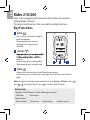 2
2
-
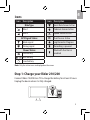 3
3
-
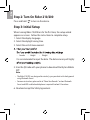 4
4
-
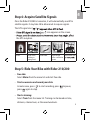 5
5
-
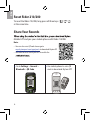 6
6
-
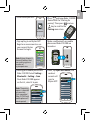 7
7
-
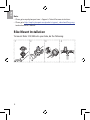 8
8
-
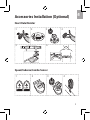 9
9
-
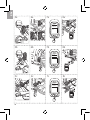 10
10
-
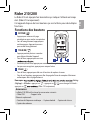 11
11
-
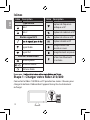 12
12
-
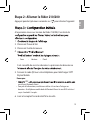 13
13
-
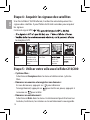 14
14
-
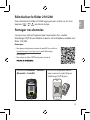 15
15
-
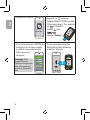 16
16
-
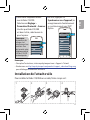 17
17
-
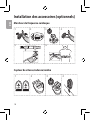 18
18
-
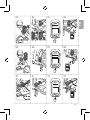 19
19
-
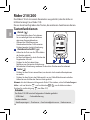 20
20
-
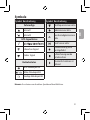 21
21
-
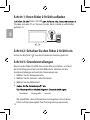 22
22
-
 23
23
-
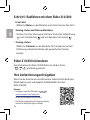 24
24
-
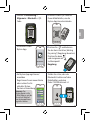 25
25
-
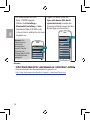 26
26
-
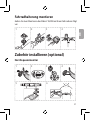 27
27
-
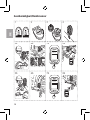 28
28
-
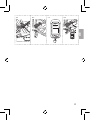 29
29
-
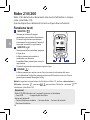 30
30
-
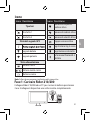 31
31
-
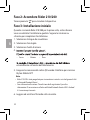 32
32
-
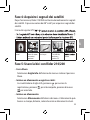 33
33
-
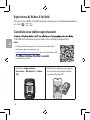 34
34
-
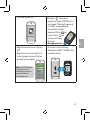 35
35
-
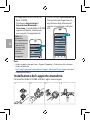 36
36
-
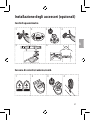 37
37
-
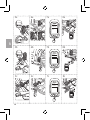 38
38
-
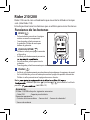 39
39
-
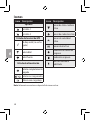 40
40
-
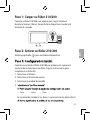 41
41
-
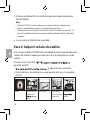 42
42
-
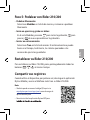 43
43
-
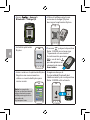 44
44
-
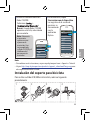 45
45
-
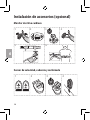 46
46
-
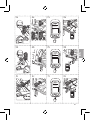 47
47
-
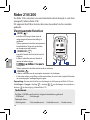 48
48
-
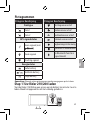 49
49
-
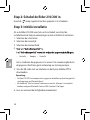 50
50
-
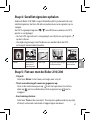 51
51
-
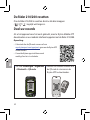 52
52
-
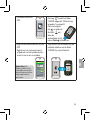 53
53
-
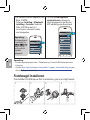 54
54
-
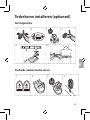 55
55
-
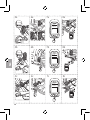 56
56
-
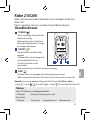 57
57
-
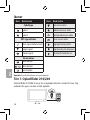 58
58
-
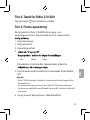 59
59
-
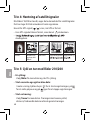 60
60
-
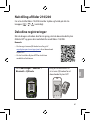 61
61
-
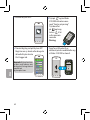 62
62
-
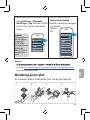 63
63
-
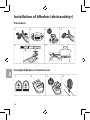 64
64
-
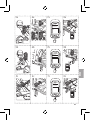 65
65
-
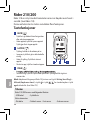 66
66
-
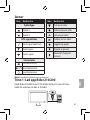 67
67
-
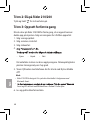 68
68
-
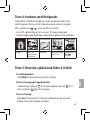 69
69
-
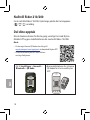 70
70
-
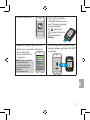 71
71
-
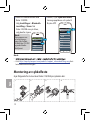 72
72
-
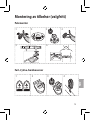 73
73
-
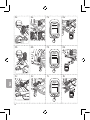 74
74
-
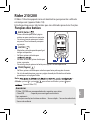 75
75
-
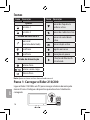 76
76
-
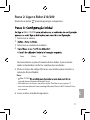 77
77
-
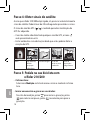 78
78
-
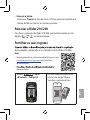 79
79
-
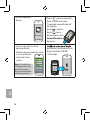 80
80
-
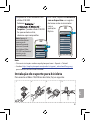 81
81
-
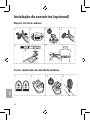 82
82
-
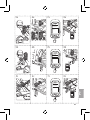 83
83
-
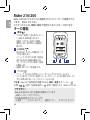 84
84
-
 85
85
-
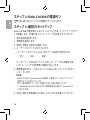 86
86
-
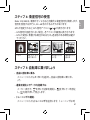 87
87
-
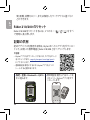 88
88
-
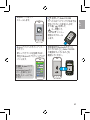 89
89
-
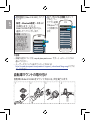 90
90
-
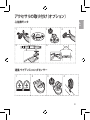 91
91
-
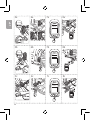 92
92
-
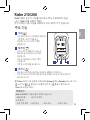 93
93
-
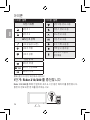 94
94
-
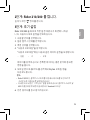 95
95
-
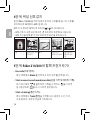 96
96
-
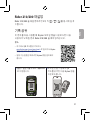 97
97
-
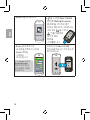 98
98
-
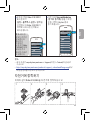 99
99
-
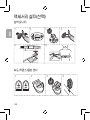 100
100
-
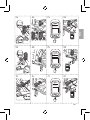 101
101
-
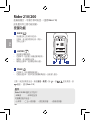 102
102
-
 103
103
-
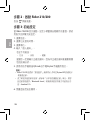 104
104
-
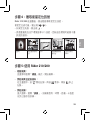 105
105
-
 106
106
-
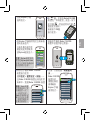 107
107
-
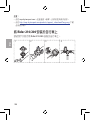 108
108
-
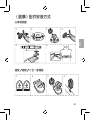 109
109
-
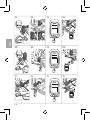 110
110
-
 111
111
-
 112
112
-
 113
113
-
 114
114
-
 115
115
-
 116
116
-
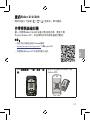 117
117
-
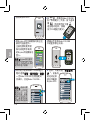 118
118
-
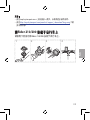 119
119
-
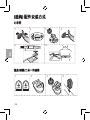 120
120
-
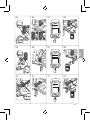 121
121
-
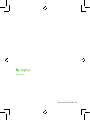 122
122
Mode d'Emploi pdf Bryton Rider 200 Mode d'emploi
- Taper
- Mode d'emploi
dans d''autres langues
- italiano: Mode d'Emploi pdf Bryton Rider 200 Istruzioni per l'uso
- English: Mode d'Emploi pdf Bryton Rider 200 Operating instructions
- español: Mode d'Emploi pdf Bryton Rider 200 Instrucciones de operación
- Deutsch: Mode d'Emploi pdf Bryton Rider 200 Bedienungsanleitung
- Nederlands: Mode d'Emploi pdf Bryton Rider 200 Handleiding
- português: Mode d'Emploi pdf Bryton Rider 200 Instruções de operação
- dansk: Mode d'Emploi pdf Bryton Rider 200 Betjeningsvejledning
- 日本語: Mode d'Emploi pdf Bryton Rider 200 取扱説明書
Documents connexes
-
Bryton Rider 330 Mode d'emploi
-
Bryton Rider 20 Le manuel du propriétaire
-
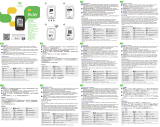 Manual del Rider 310 Mode d'emploi
Manual del Rider 310 Mode d'emploi
-
Bryton Rider 40 Mode d'emploi
-
Bryton Rider 50 Le manuel du propriétaire
-
Bryton Rider One Mode d'emploi
-
Bryton Rider 530 Mode d'emploi
-
Bryton Rider 30 Guide de démarrage rapide
-
Bryton Amis S430 Mode d'emploi
-
Bryton Amis S430 Mode d'emploi
Autres documents
-
iGPSport iGS630 GPS Bike Computer Manuel utilisateur
-
Bryton Rider 50 Guide de démarrage rapide
-
Bryton Rider 60 Manuel utilisateur
-
Bryton Rider 60 Mode d'emploi
-
Bryton Rider 15 Guide de démarrage rapide
-
Bryton Rider 530 Mode d'emploi
-
Bryton Cardio 60 Manuel utilisateur
-
Giant NEOS GPS Guide de démarrage rapide
-
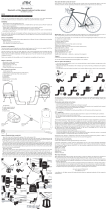 iMaze Bike Combo Kit Mode d'emploi
iMaze Bike Combo Kit Mode d'emploi
-
Holux GP SPORT 260 PRO Le manuel du propriétaire